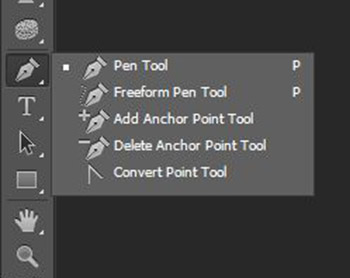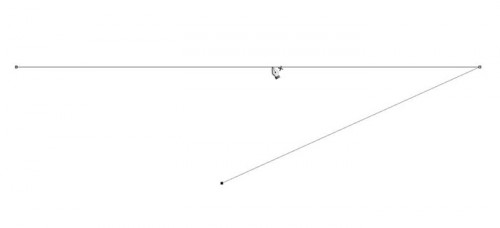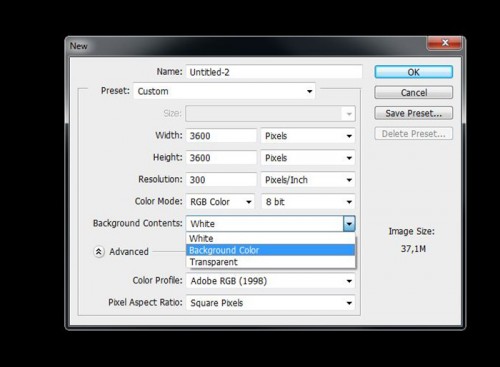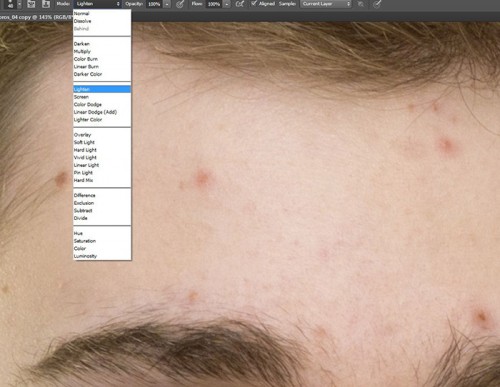Photoshop – a pen tool titka
Csak azért értem meg sokak borzongását a pen tool hallatán, mert eleinte én is rémüldöztem tőle. Aztán kiderült, hogy tulajdonképpen nagyon egyszerű a használata. Hogy mennyire gyors, az persze függ a gyakorlástól is. A lényeg, hogy nem érdemes menekülni előle. Kijelölések létrehozásához a legtutibb eszköz, és míg egyéb kijelölők pontatlanságával küzdünk, már rég körbejelöltük a pen tool-lal.
A pen tool-lal egy útvonalat adunk meg, ezt nevezi a Photoshop (és még ezer más alkalmazás) path-nak. Ez az útvonal nem pixelekből áll, mint egy kép, ez csak egy vonal. Magát a path-t ki sem lehet nyomtatni, ez csak egy segédeszköz számunkra, hogy a kitűzött célt elérjük.
Magát az eszközt az eszköztárban találjuk meg. Gyorsbillentyűje a P.
A legfelső maga a Pen Tool. Alatta a Freeform Pen Tool, ahol nem pontról pontra haladunk, hanem szabadkézzel rajzolhatunk, és annak alapján a PS magától berakja a csomópontokat, vagyis az Anchor Point-ot. Az eszközöknél egy Add Anchor Pont Tool jön, majd egy Delete Anchor Point Tool. Előbbi hozzáad csomópontot, utóbbi meg elvesz. Nem szükséges azonban kiválasztanunk ezt az eszközt, ha a normál Pen Tool-t egy létező Anchor Point fölé visszük, magától átvált Delete Anchor Point Tool-ra.
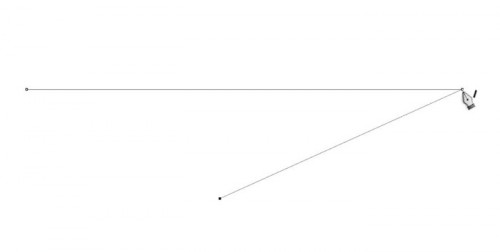 Ha meg a vonal fölé visszük, ahol egy új csomópontot hoznánk létre, akkor átvált Add Anchor Point Tool-ra.
Ha meg a vonal fölé visszük, ahol egy új csomópontot hoznánk létre, akkor átvált Add Anchor Point Tool-ra.
Színház – Photoshoppal
Színház a heti játék témája, így eszembe jutott, hátha valakinek kedve lenne saját függöny elkészítésére. Ha a teljes oldalra szánjuk háttérnek, akkor nyissunk egy szokásos 3600 px x 3600 px-es üres dokumentumot, és rögtön töltsük is ki feketével. Ha a háttér színünk épp fekete, akkor már a megnyitáskor választhatjuk a Background-ot.
Ha nem az volt, akkor kitölthetjük az Edit > Fill-el, vagy az eszköztárból kiválasztjuk a Paint Bucket Tool-t , a festőszín legyen fekete, és katt a képre. A fekete festőszínt legegyszerűbben a D billentyű lenyomásával érhetjük el. Készítsünk ebből egy másolatot a Ctrl + J segítségével.
Filter > Render > Fibers , és valami hasonló értékkel próbálkozhatunk. 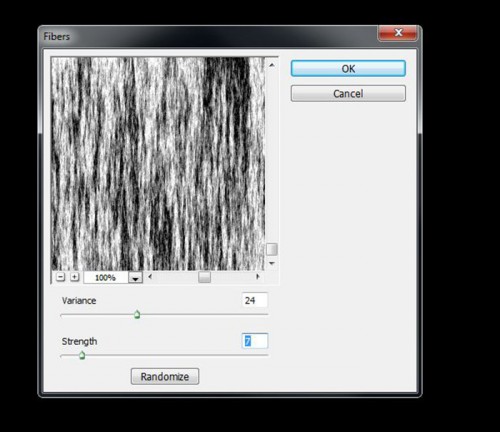
Portré retus
Erről a témáról többször volt már szó, mindegyikben más-más módszert igyekeztem megosztani. Ez most egy összefoglaló cikk lesz, ami persze tartalmaz majd új dolgokat is. Photoshop-ban mint mindent, a retusálást is többféle módon lehet elvégezni. Hogy melyiket válasszuk? Ez függhet a fotótól, a feladat típusától meg akár a kedvünktől is. Minél többféle lehetőséget ismerünk, annál könnyebb jól elvégezni egy munkát, mert tudjuk, hogy mikor melyiket akarjuk használni. Ehhez persze ismerni is kell őket:) Az apropóját ennek a cikknek az adta, hogy legkisebbik érettségizik, és bevállaltam, hogy szorgalmi feladatként elkészítem a tablót. Fotózással, szerkesztéssel meg mindennel, ami vele jár. Így a retust sem úszom meg. És itt máris jön egy lényeges pont. Nagyon nem mindegy, hogy egyetlen fotót akarunk elvarázsolni, vagy tonnányival kell megtennünk ugyanezt. Nem mindegy, hogy mi a cél. Egy címlapfotónál – sajnos – mindent eltüntetnek, se ránc, se pórus csak az elmosott bababőr. De van, mikor a retus célja pont az, hogy erősítse a karaktert és ezzel a ráncokat is. Egy tablókép is retusra szorul. Az élességet természetesen a fotózásnál kell biztosítani, de egy kis utómunka ebben sem árt. Nem hagyunk meg pattanást, sebhelyet, elrontott szemfestést, de nem cél a pórusok eltüntetése. Bár még a nagy tablón sem lesz egy-egy kép nagyobb 10 cm-nél, a kisebb változatról már nem is beszélve, de akkor is meg kell tenni, amit lehet. Ovisokat egyszerűbb fotózni, na ott még semmi bőrhiba nincs:) Szóval most jöjjön pár módszer, aztán lehet válogatni. A retusáló eszközökről volt már részletes cikk, ha valami itt nem egyértelmű, akkor érdemes elolvasni.
Klónozás
Eszköztár Clone Stamp (Klónozó). Gyorsbillentyűje az S. Válasszunk egy lágyszélű ecsetet, kicsit nagyobbat, mint a bőrhiba. (ez pattanásra, májfoltra, szeplőre vonatkozik) A gyors munkához nem árt, ha az ecset méretváltoztatásához is billentyűparancsot rendelünk, úgy sokkal gyorsabban megy a munka. Az opciós sávban válasszuk a Mode (Mód) legördülő menüben a Lighten-t (világosítás) Ennek szerepe az, hogy a klónozó eszköz csak a mintavételi területnél sötétebb részekre fog hatni, így csak a bőrhiba módosul. A bőrhiba közeléből keressünk egy tiszta területet, Alt + kattintással mintát veszünk, és katt a javítandó területre. Fontos, hogy közel legyen, hisz ott hasonló a bőr tónusa, és akkor nem látszódik a javítás. Ha ilyen nincs, akkor ne ezt a módszert válasszuk.
Photoshop arc csere
CEWE-Bingó
5 PHOTOSHOP TIPP
CEWE-Bingó – 2022. május – színpompás
JUMA négy oldalából kellett inspirálódnia, és valamelyik alapján megalkotni a saját oldalunkat. Köszönöm, hogy játszottatok! Aki az 5 $-os Oscraps kupont nyerte:
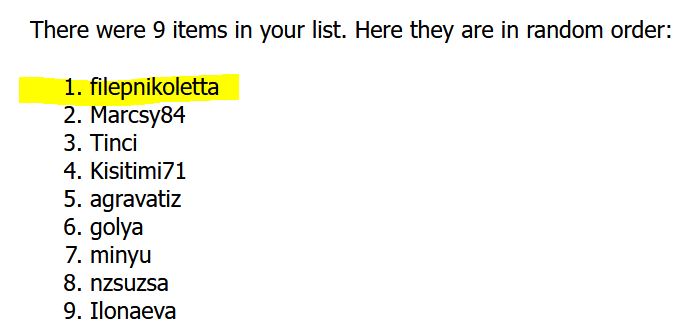
A héten agravatiz feladatára kell oldalt készíteni. Ha először játszol, feltétlen olvasd el a szabályokat.
Itt a kacagó tarka tavasz, szóval színpompás oldalakat szeretnék látni a galériában ezen a héten. Örüljünk együtt a szép időnek, a megújulásnak.
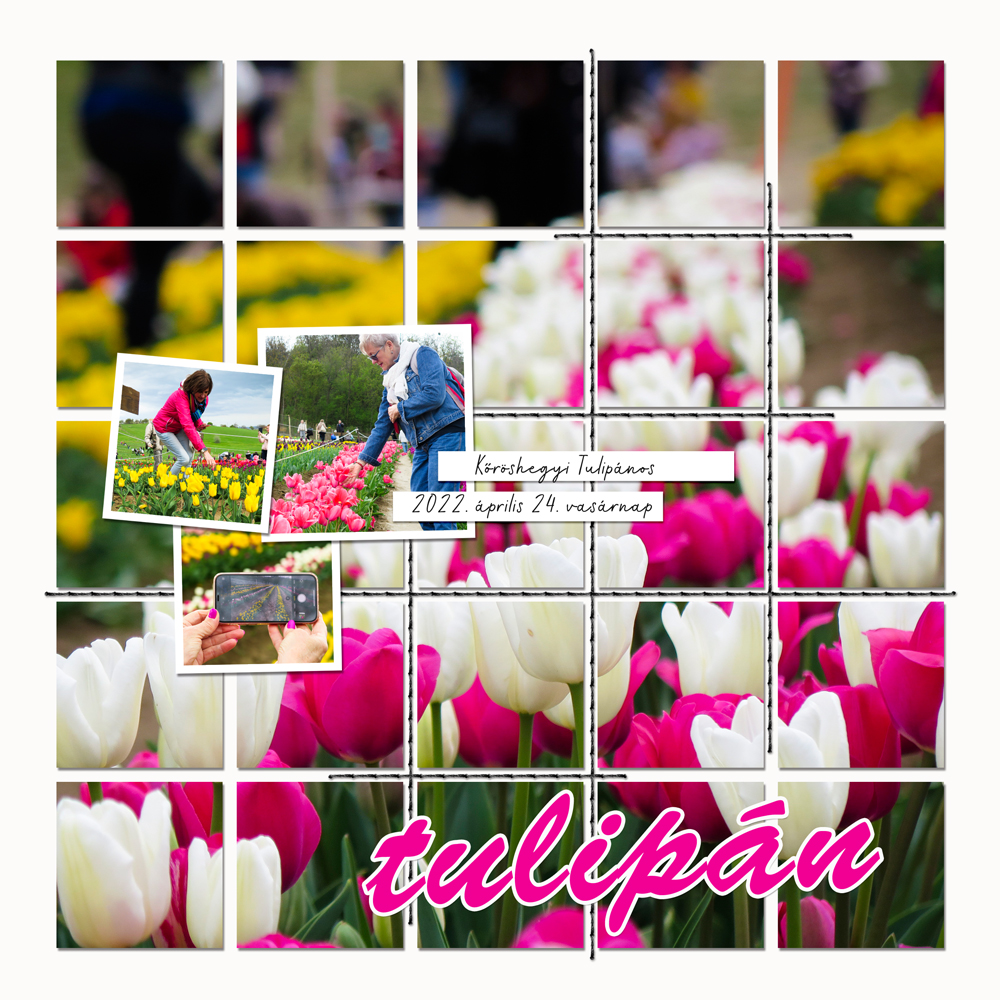
- Fine ArtA Fine Art fotózásra nincs pontos meghatározás, de abban biztos vagyok, hogy a blogon lévő cikkek közül rengeteg olyan van, amit használni lehet egy Fine Art utómunka során. Ha például egy utazásról készítünk fotókönyvet, a fotókon általában csak minimális korrekciót végzünk. Tulajdonképpen ebben az esetben az a lényeg, hogy dokumentáljuk az eseményeket. Nem szükséges, sőt ...
- Photoshop – DehazeA Photoshop CC 2015-öt bemutató cikkben említettem a legújabb Dehaze funkciót. Ez az új eszköz annyira jó, hogy megérdemel egy külön bejegyzést. Hogy ez eddig miért nem készült el, annak az az oka, hogy nem volt olyan fotóm, amin annyira látszódott volna a különbség, mint amennyire jól használható a képszerkesztésben. Mi is ez? Segít eltávolítani a ...
- Camera Raw Adjustment BrushCamera Raw cikkekben volt már szó róla, de annyira jól lehet vele dolgozni, hogy megér egy egész bejegyzést. Mivel Repetitio est mater studiorum, azaz ismétlés a tudás anyja, no meg nem mindenki olvasta az összes idevonatkozó cikket, röviden összefoglalom, hogy miért is jó raw-ban fotózni. (az se zárja be az ablakot, aki jpg-ben fotóz, mert a ...
- Threshold avagy küszöbértékEzt a funkciót az Image (Képek) menüpont alatt lehet elérni. Ha egy képre alkalmazod, fekete-fehéret csinál belőle olymódon, hogy valóban csak fekete és fehér szín lesz benne. Egy csúszkával tudod meghatározni, hogy mi legyen még fehér vagy fekete. Ezzel persze aztán jókat lehet variálni, a videóban meg is mutatom, hogy mit. A technika egyébként jól alkalmazható ...
- Karácsonyi tippekElőször egy új effektet mutatok be, aztán összeszedtem, hogy milyen bejegyzések voltak karácsonnyal kapcsolatban a blogon, hátha már a feledésbe merültek. A friss tipp egy havas betű, de alkalmazhatjuk bármilyen alakzatra is. Szöveg: A szövegrétegre teszünk egy maszkot, az legyen aktív, majd Filter → Noise → Add Noise. A mérték a betű méretétől függ. Mivel ez egy maszk, ahol ...